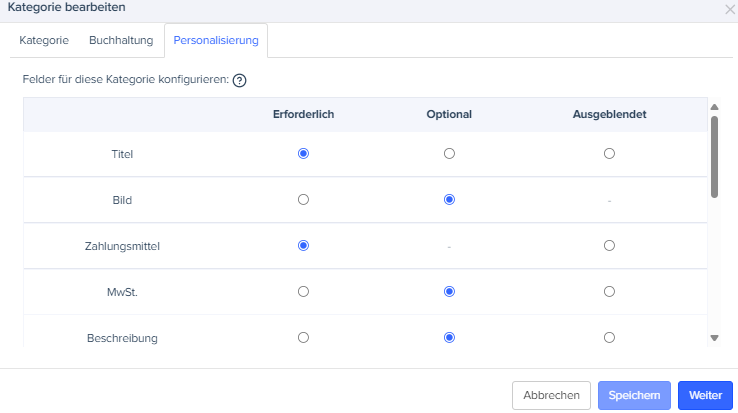Willkommen zum Expensya Administrationshandbuch!
Wir freuen uns, Ihnen das Expensya Administrationshandbuch vorzustellen: Ihr unentbehrliches Werkzeug für das Finanzmanagement Ihrer Organisation. Mit Hilfe dieses Handbuchs werden Sie in der Lage sein, effizient und effektiv in Expensya zu navigieren und Ihre Rolle als Administrator zu entwickeln.
Was ist die Rolle des Administrators?
Der Administrator ist die Person, die berechtigt ist, die verschiedenen Einstellungen für das gesamte Unternehmenskonto in der Webversion zu bearbeiten.
Als Administrator können Sie
- Die Informations- und Lokalisierungseinstellungen für das Unternehmen festlegen.
- Die verschiedenen Benutzer verwalten.
- Benutzer einladen und ihre Nutzung kontrollieren.
- Projekte erstellen.
- Kategorien anpassen.
- Regeln und Richtlinien für Ausgaben konfigurieren.
- Fahrzeuge und Kilometerstände verwalten.
- Ausgaben erstatten und archivieren
- Abrechnungen erstellen.
- Expensya mit verschiedenen Tools integrieren.
- Transaktionen der Expensya-Karte verwalten.
- Workflow und Genehmigungsprozess einrichten.
Hier finden Sie eine Anleitung zu den Funktionen dieser Rolle.
- Registrierung und Einrichtung des Kontos:
Der erste Schritt ist die Registrierung und Einrichtung Ihres Expensya-Kontos. Besuchen Sie dazu zunächst unsere Website. Klicken Sie auf Testversion und füllen Sie das Registrierungsformular aus.
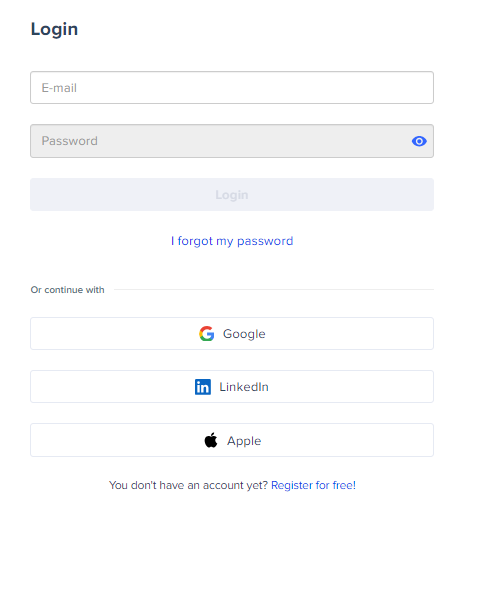
Wir bieten Ihnen eine kostenlose und unverbindliche 30-Tage-Testversion an, damit Sie sich mit unserer Lösung vertraut machen können.
- Unternehmensdaten und bevorzugten Standort eingeben:
Als Administrator können Sie die Einstellungen für Ihr Unternehmen auf Expensya ganz einfach auf der Website ändern, indem Sie die Registerkarte Admin auswählen und dann im Menü in der Seitenleiste auf Stammdaten des Unternehmens klicken.
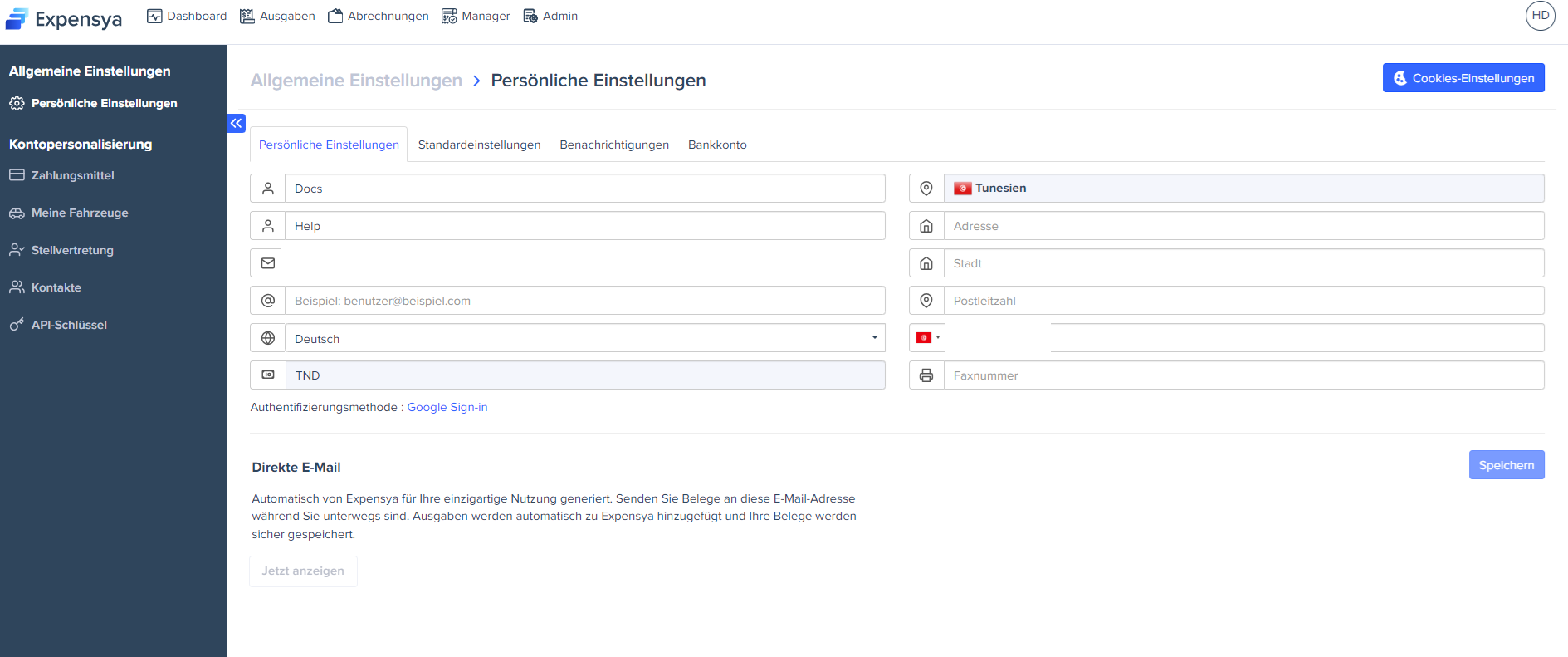
- Benutzer verwalten:
Nachdem Sie Ihr Konto eingerichtet und die Informationen über Ihr Unternehmen eingegeben haben, können Sie Benutzer verwalten.
Sie können ganz einfach Mitarbeiter Ihres Unternehmens einladen, Expensya zu nutzen. Gehen Sie dazu in der Webanwendung auf den Reiter „Verwaltung“. Ihre Mitarbeiter erhalten dann eine E-Mail, die sie zum Zugriff auf die Plattform berechtigt.
Die folgende Tabelle gibt einen kurzen Überblick über die wichtigsten Funktionen und enthält Links zu detaillierten Artikeln. So können Sie sicher sein, dass Sie über die notwendigen Kenntnisse verfügen, um die verschiedenen Vorgänge der Benutzerverwaltung in Expensya durchzuführen.
Funktion | Artikel |
Benutzer im Admin-Panel importieren und verwalten | |
Rollen in Expensya verwalten | |
Gruppen erstellen | |
Delegierten Zugriff gewähren | |
Benutzerfahrzeuge importieren |
Außerdem haben Sie als Administrator die Möglichkeit, neue Dimensionen hinzuzufügen:
Die Benutzergruppe ist eine Funktion, die es ermöglicht, Benutzer mit gemeinsamen Funktionen in einer einzigen Gruppe zusammenzufassen. Als Administrator des Kontos ist es Ihre Aufgabe, die Dimensionen im Formular jedes Benutzers zu konfigurieren und anschließend die neuen Benutzergruppen zu erstellen.
Die Dimensionen ermöglichen es, die Benutzer nach Achsen zu klassifizieren, d.h. Projekte, Abteilungen, Zonen und hierarchische Strukturen, so dass das Hinzufügen von Dimensionen einen großen Vorteil für Ihre Organisation darstellt.
Sie können Dimensionen hinzufügen, indem Sie im Menü Benutzer und Zugang auf der Registerkarte Verwaltung auf die Schaltfläche Benutzer hinzufügen klicken und dann das Untermenü Dimensionen aufrufen.
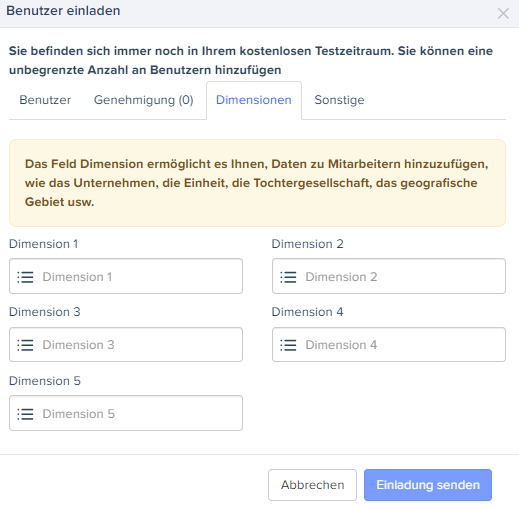
- Erstellung von Projekten:
Ein Projekt ist ein zusätzliches Feld im Rechnungsformular. Nur der Kontoadministrator kann ein Projekt erstellen und konfigurieren.
Ein Projekt kann einer Gruppe von Mitarbeitern zugewiesen werden. Mitarbeiter, die einem Projekt zugeordnet sind, können einen anderen als den voreingestellten Validator haben.
So fügen Sie ein Projekt hinzu :
- Gehen Sie zur Registerkarte Admin und dann zum Menü Erweiterte Einstellungen im Untermenü Projekte.
- Klicken Sie auf Projekt hinzufügen oder Importieren (um eine CSV-Datei mit der Liste Ihrer Projekte zu importieren).
- Füllen Sie die folgenden Felder aus (Projektname, interne ID, Referenz, Start- und Enddatum) und speichern Sie.
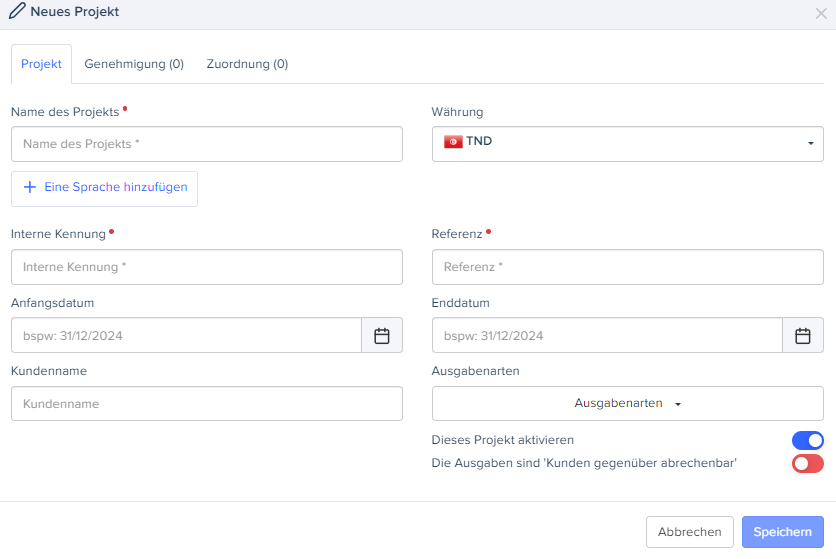
- Kategorien anpassen:
Ausgabenkategorien werden verwendet, um die Art der Rechnung zu definieren.
Wenn Sie eine Kategorie konfigurieren, können Sie das Kostenkonto und das MwSt/USt-Konto festlegen. Sie können auch den MwSt/USt-Erstattungssatz für das aktuelle Jahr und die beiden Vorjahre festlegen.
Als Administrator können Sie die Anzeige der Ausgabenfelder für die Kategorie anpassen: ob ein Feld obligatorisch, optional oder ausgeblendet ist.
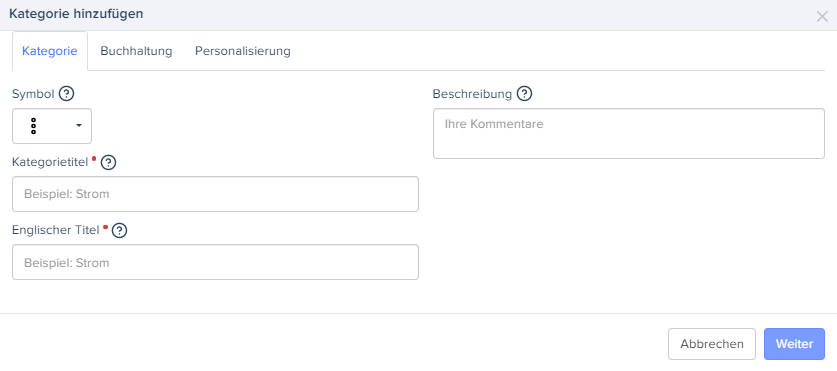
Nachdem Sie eine Kategorie erstellt oder geändert haben, können Sie ihre Schnellsuche konfigurieren (die vordefinierten Kategorien für diese Kategorie festlegen).
Die vordefinierten Kategorien sind Kategorien des gleichen Typs, die wir gruppieren. Zum Beispiel: Für die Kategorie Transport gibt es die gleichen Kategorien (Bus, Taxi, U-Bahn, Zug). Und wenn unser Schnellscan eine dieser Kategorien erkennt, wird die Ausgabe der Kategorie Transport zugeordnet.
- Ausgabenpolitik und Regelkonfiguration:
Der Administrator kann die Ausgabenpolitik nach verschiedenen Einstellungen festlegen (Datum, Kategorie, Höchstwert...).
Sie können zwischen 4 verschiedenen Ausgaberegeln wählen:
- Die Warnungsregel: Trifft eine der Regelbedingungen zu, erhält der Mitarbeiter eine vordefinierte Warnmeldung.
- Die Deckelungsregel: Der Mitarbeiter kann einen Höchstbetrag nicht überschreiten; er erhält einen vordefinierten Betrag erstattet.
- Die Sperrregel: Wenn eine der Regelbedingungen zutrifft, kann der Mitarbeiter die Rechnung nicht speichern.
- Pauschale Erstattung: Der Mitarbeiter erhält einen Pauschalbetrag erstattet, unabhängig vom Wert der Rechnung.
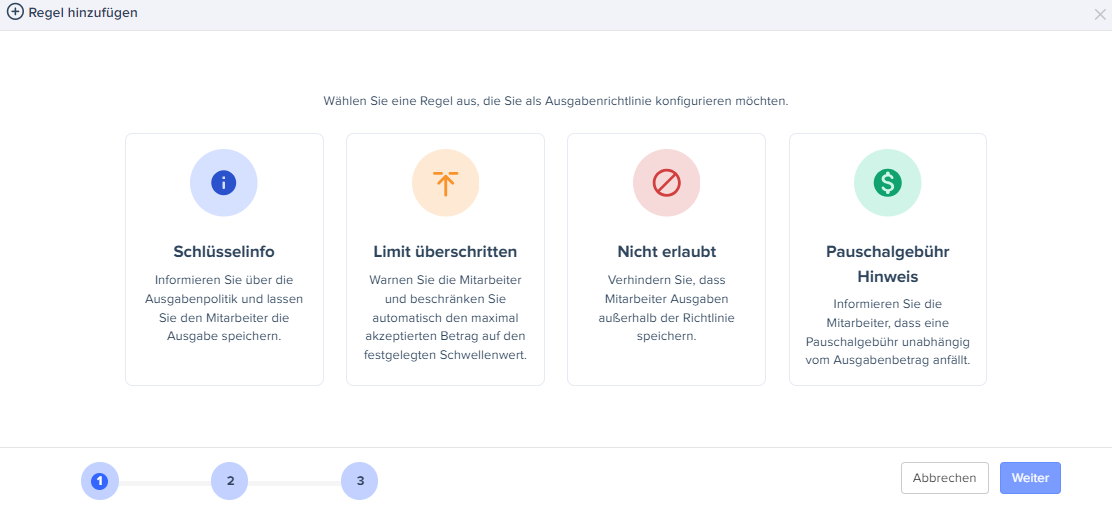
So fügen Sie eine Spesenregel hinzu
- Klicken Sie auf den Reiter Admin, das Untermenü Ausgaben und Anträge und dann Ausgabenrichtlinien.
- Klicken Sie auf die Schaltfläche Regel hinzufügen und wählen Sie eine der 4 Spesenregeln aus.
- Konfigurieren und speichern Sie die Regel.
- Fahrzeug- und Kilometerverwaltung:
Der Administrator kann die Kilometerpauschale festlegen, auf der die Berechnung der Kilometerkosten für die Mitarbeiter des Unternehmens basiert. Sie können also den URSAFF-Satz wählen oder einen personalisierten Satz oder sogar einen Pauschalsatz für die Erstattung der Kilometerkosten festlegen.
Als Administrator können Sie alle von den Mitarbeitenden eingegebenen
Um alle Fahrzeuge zu sehen, klicken Sie auf Kilometerpauschalen und Fahrzeuge im Register Admin und dann auf Fahrleistung.
Da es sich bei den Fahrzeugen der Mitarbeiter um persönliche Fahrzeuge handelt, können Sie nur die Liste der Fahrzeuge einsehen und deren Einstellungen nicht ändern.
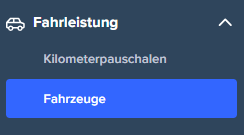
- Kostenerstattung und Archivierung:
Die gesetzliche Archivierung bedeutet, dass Sie sich keine Sorgen mehr über den Verlust Ihrer Belege machen müssen!
Expensya bietet diese Funktion für viele Unternehmen an.
Wir bieten unseren Kunden z.B. die Möglichkeit eines Abonnements für die gesetzliche Archivierung mit sogenanntem Echtbeweiswert. Diese Archivierungslösung mit Echtbeweiswert ermöglicht es Expensya-Kunden, unterstützende Dokumente in digitaler Form anstelle der traditionellen Papierform zu speichern.
- Expensya Integration:
Auf der Registerkarte Integrationen können Sie die verschiedenen Export- und Importformate sowie die zugehörigen Rollen einsehen.
So fügen Sie eine neue Integration hinzu
- Gehen Sie zur Registerkarte Verwaltung und dann zum Untermenü Integrationen.
- Klicken Sie auf Integration hinzufügen.
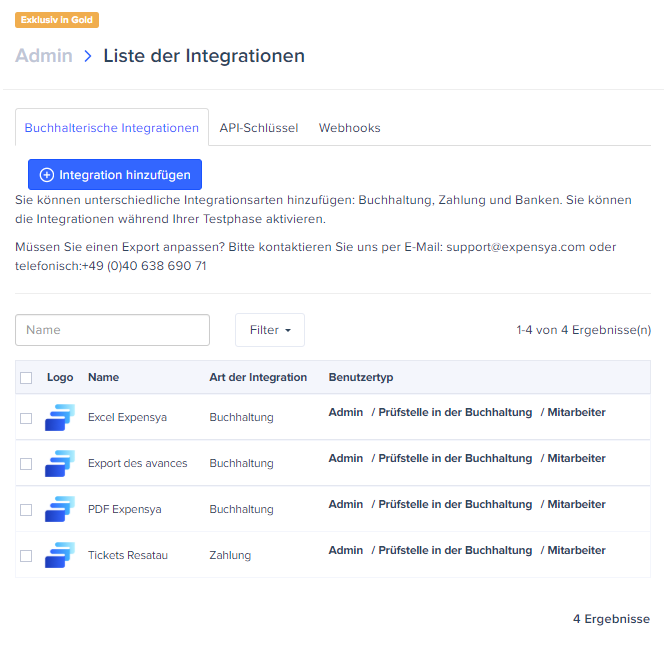
- Expensya-Karten:
Expensya-Administratoren können eine oder mehrere Rollen im Zusammenhang mit der Verwaltung von Expensya-Zahlungskonten und Karten haben.
Mit den Rollen können die folgenden Berechtigungen verwaltet werden:
- Karten verwalten: Hinzufügen und Ändern von Expensya-Karten. Sobald die Rolle aktiviert ist, kann der Administrator auf die Registerkarte Expensya-Karten im Untermenü Zahlungsmittel des Menüs Zahlungen zugreifen.
- Konten anzeigen: Kontoinformationen und Transaktionen anzeigen. Sobald die Rolle aktiviert ist, kann der Administrator auf die Registerkarte Expensya-Kartenkonto im Untermenü Bankkonten des Menüs Zahlungen zugreifen.
- Überweisungen initiieren: SEPA-Überweisungen vom Expensya-Kartenkonto ausführen. Wenn Sie der gesetzliche Vertreter oder ein Administrator mit der Rolle Karten verwalten sind, haben Sie die Möglichkeit, die Rollen für Administratoren zu aktivieren oder zu deaktivieren.
- Genehmigungsprozess und Workflow einrichten:
Als Administrator können Sie den Genehmigungsprozess für Ausgaben und Budgets ganz einfach über den Reiter Admin konfigurieren. Alles, was Sie tun müssen, ist zu den Allgemeinen Einstellungen zu gehen und Ausgaben oder Validierung auszuwählen, je nachdem, was Sie benötigen.
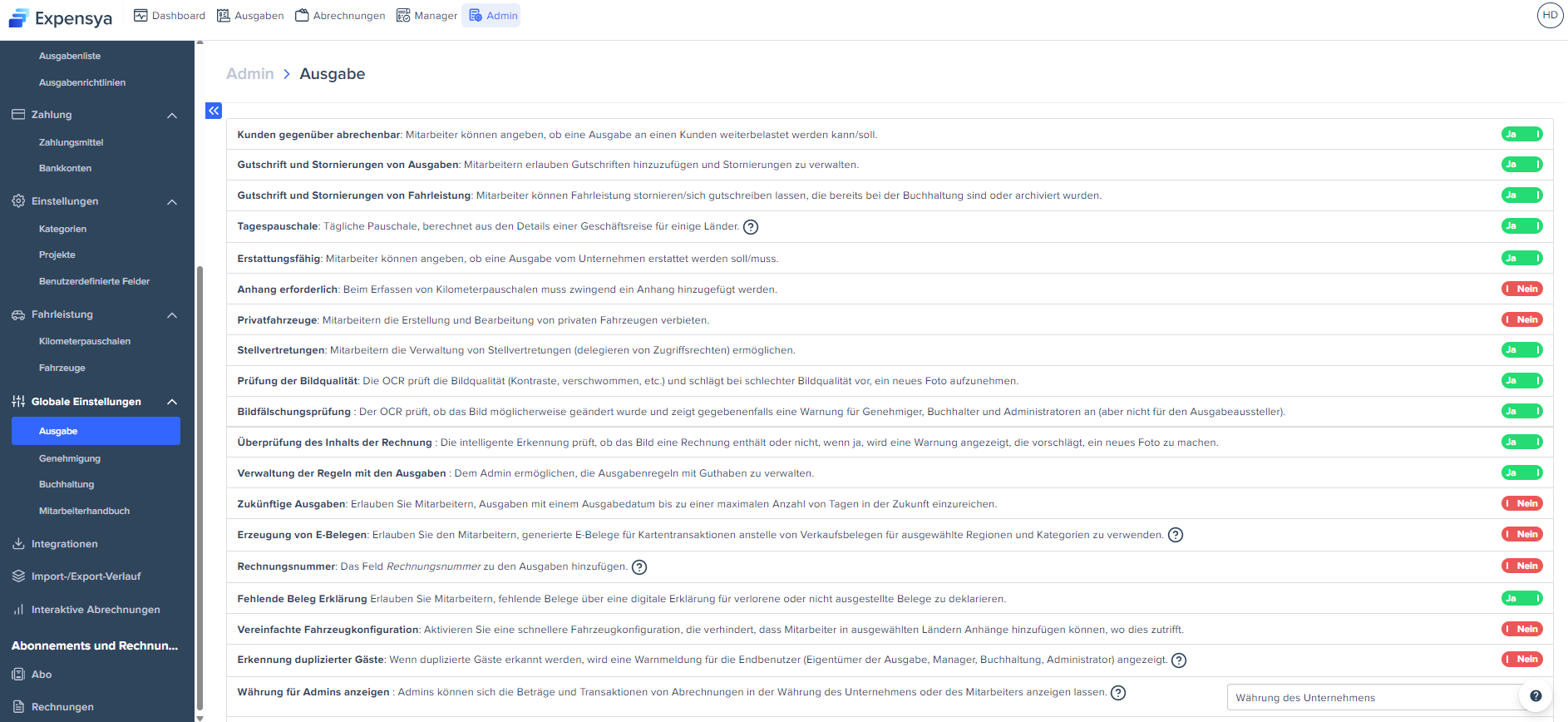
- Personalisierung und Einstellungen:
Wir haben einen ganzen Abschnitt in unserem Hilfecenter der Personalisierung der verschiedenen Administratorfunktionen gewidmet.
- Steuersätze:
Als Administrator können Sie die Erstattungssätze pro Jahr für Steuern wie die Mehrwertsteuer über die Schnittstelle zur Anpassung der Ausgabenkategorie konfigurieren.
Die Mehrwertsteuer (MwSt.), allgemein als "Steuer auf den Mehrwert" bekannt, ist eine Verbrauchssteuer, die vom Verbraucher bezahlt, vom Unternehmen eingezogen und an den Staat abgeführt wird. Die Erstattungssätze pro Jahr können wie folgt konfiguriert werden:
- Gehen Sie zur Registerkarte Verwaltung und dann zu Einstellungen.
- Öffnen Sie das Untermenü Kategorien.
- Klicken Sie auf die Kategorie, die Sie ändern möchten.
- Gehen Sie zur Registerkarte Buchhaltung und konfigurieren Sie die MwSt-Erstattungssätze pro Jahr.
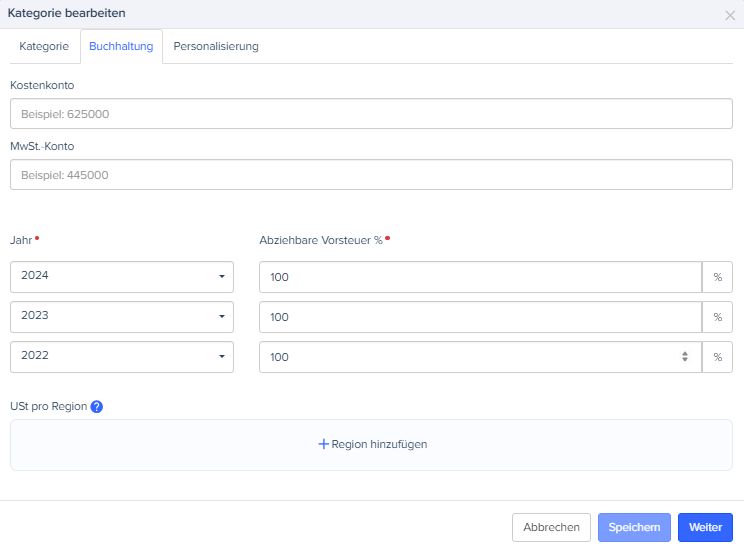
Es ist auch möglich, das MwSt.-Feld im Ausgabenformular auszublenden, wenn die MwSt. nicht erstattungsfähig ist oder wenn eine Ausgabe im Ausland getätigt wurde. Diese Konfiguration ist über die Schnittstelle zur Anpassung der Ausgabenkategorie zugänglich.